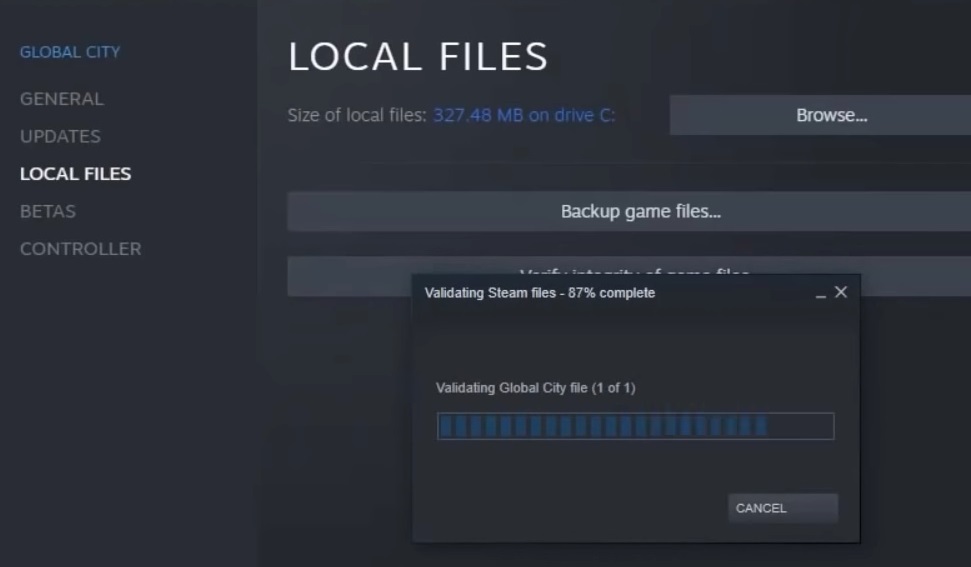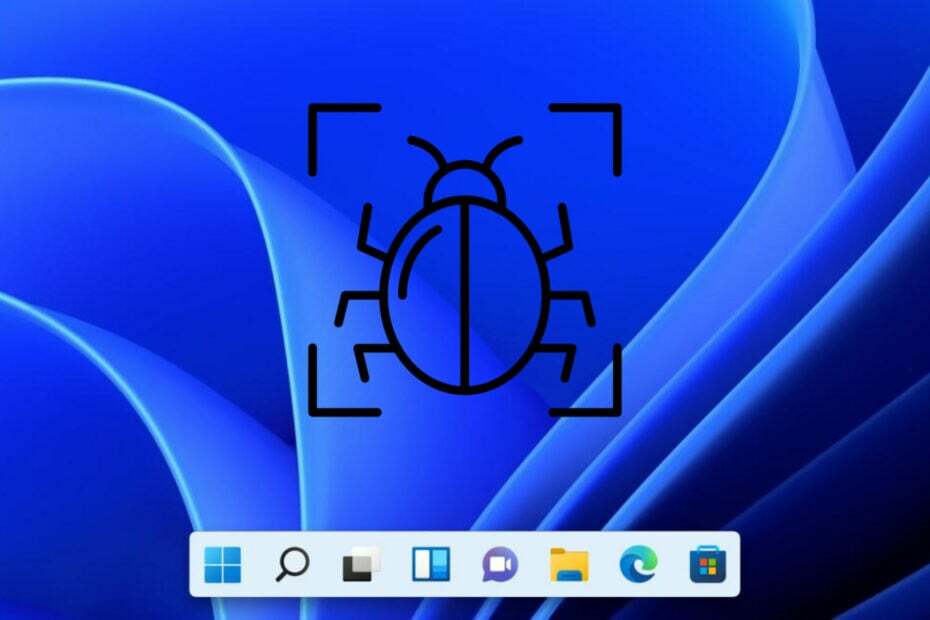جرب هذه الحلول لإصلاح PermissionError [Errno 13] تم رفض الإذن
- إذا لم تتمكن Python من تحديد موقع ملف أو لم يكن لديها الأذونات اللازمة لفتحه، فقد يحدث خطأ PermissionError: [Errno 13] تم رفض الإذن.
- قدم الإصدار 3.7 لغة Python إلى متجر Microsoft مما قد يتسبب في حدوث أخطاء في رفض الإذن.
- أحدث إصدار من Python هو 3.10.7 وهو متاح لأنظمة التشغيل macOS وLinux/UNIX وWindows 8 أو الأحدث.

Xالتثبيت بالنقر فوق التنزيل. ملف
إصلاح أخطاء نظام التشغيل Windows 11 باستخدام Fortec:
- قم بتنزيل Fortec وتثبيته على جهاز الكمبيوتر الخاص بك
- قم بتشغيل الأداة و ابدأ المسح للعثور على الملفات المعطلة التي تسبب. مشاكل.
- انقر بزر الماوس الأيمن على ابدأ الإصلاح لإصلاح المشكلات التي تؤثر على أمان جهاز الكمبيوتر الخاص بك و. أداء.
Python هو برنامج مصمم لبناء مواقع الويب والبرامج والمزيد باستخدام لغة برمجة عالية المستوى. ومع ذلك، أبلغ المستخدمون مؤخرًا عن تلقيهم خطأ رفض الإذن في نظام التشغيل Windows 11. فيما يلي كيفية إصلاح خطأ PermissionError [Errno 13] خطأ رفض الإذن في Python.
نظرًا لأن بايثون تستخدم لغة ذات أغراض عامة، فيمكن استخدامها لبناء مجموعة متنوعة من أنواع البرامج المختلفة بدلاً من التركيز على متغير معين.
بالنسبة لأولئك الذين يرغبون في معرفة المزيد حول التطوير والبرمجة، تعد لغة Python واحدة من أسهل لغات البرمجة للتعلم، مما يجعلها مثالية للمبتدئين.
لماذا أحصل على خطأ رفض الإذن في بايثون؟
يواجه المستخدمون خطأ PermissionError: [Errno 13] خطأ رفض الإذن في حالة تزويد Python بمسار ملف ليس لديه إذن لفتح الملف أو تحريره. بشكل افتراضي، لا تسمح بعض الملفات بأذونات معينة. قد يحدث هذا الخطأ أيضًا في حالة توفير مجلد بدلاً من ملف.
إذا كان الملف قيد التشغيل بالفعل بواسطة عملية أخرى، فقد تواجه خطأ رفض الإذن في Python. إذا كنت تتلقى خطأ في وقت تشغيل بايثون، نحن نقدم حلولاً لذلك أيضًا.
كيف نقوم بالاختبار والمراجعة والتقييم؟
لقد عملنا طوال الأشهر الستة الماضية على بناء نظام مراجعة جديد لكيفية إنتاج المحتوى. وباستخدامه، قمنا بعد ذلك بإعادة تصميم معظم مقالاتنا لتوفير الخبرة العملية الفعلية للأدلة التي قمنا بإعدادها.
لمزيد من التفاصيل يمكنك القراءة كيف نقوم بالاختبار والمراجعة والتقييم في WindowsReport.
كيف أقوم بإصلاح خطأ رفض إذن Python في نظام التشغيل Windows 11؟
1. تحقق من مسار الملف
أحد الأسباب الرئيسية لخطأ PermissionError: [Errno 13] تم رفض الإذن لأن Python تحاول فتح مجلد كملف. تحقق مرة أخرى من الموقع الذي تريد فتح الملف فيه وتأكد من عدم وجود مجلد بنفس الاسم.

تشغيل os.path.isfile (اسم الملف) أمر استبدال اسم الملف بالملف الخاص بك للتحقق من وجوده. إذا كانت الاستجابة خاطئة، فهذا يعني أن الملف غير موجود أو أن بايثون لا تستطيع تحديد موقعه.
2. السماح بالأذونات باستخدام chomd
إذا لم يكن الملف ممكّنًا لأذونات القراءة والكتابة للجميع، فقد تواجه خطأ رفض الإذن في Python. حاول الدخول إلى اسم الملف تشومد 755 الأمر والاستبدال اسم الملف مع اسم الملف الخاص بك.

يمنح هذا الأمر الجميع الإذن بقراءة الملف وكتابته وتنفيذه، بما في ذلك المالك. يمكن للمستخدمين أيضًا تطبيق هذا الأمر على الأدلة بأكملها. تشغيل ليرة سورية -آل سيوفر الأمر قائمة بالملفات والأدلة وأذوناتها.
3. ضبط أذونات الملف
- انتقل إلى موقع ملفك في مستكشف الملفات.
- انقر بزر الماوس الأيمن على الملف وحدد ملكيات.

- انقر على حماية علامة التبويب ثم حدد اسمك ضمن أسماء المجموعات أو المستخدمين.

- يختار يحرر وتصفح والتحقق من الأذونات.

- انقر يتقدم ثم نعم.
سيؤدي ضبط أذونات الملف الذي تحاول فتحه إلى السماح لبيثون بقراءة الملف وكتابته وتنفيذه.
- كيفية إقران لوحة مفاتيح Logitech [مستقبل USB، بلوتوث، iPad]
- كيفية تنزيل برنامج تشغيل Canon Mg2540s لنظام التشغيل Windows 11
- يحصل Chrome على أشرطة تمرير Fluent Overlay على نظام التشغيل Windows 11
- برنامج تشغيل Canon MF3010 لنظام التشغيل Windows 11: التنزيل والتثبيت
4. قم بإيقاف تشغيل الأسماء المستعارة للتنفيذ
- انقر فوق يبدأ ومفتوحة إعدادات (أو اضغط شبابيك + أنا).
- يفتح تطبيقات ثم حدد التطبيقات والميزات.

- افتح القائمة المنسدلة بجوار المزيد من الإعدادات.
- انقر الأسماء المستعارة لتنفيذ التطبيق.

- حدد موقع الاثنين مثبتو التطبيقات ل بيثون.exe و بيثون3.exe والتبديل إلى كليهما عن.

تمت إضافة Python إلى متجر Microsoft للإصدار 3.7 الذي قدم أخطاء رفض الإذن لأنه أنشأ مثبتين: python.exe وpython3.exe. يجب أن يؤدي تعطيل إصدارات Microsoft Store من Python إلى إصلاح خطأ رفض الأذونات.
5. تحديث ويندوز وبرامج التشغيل
- انقر فوق يبدأ ومفتوحة إعدادات (أو اضغط شبابيك + أنا).
- قم بالتمرير لأسفل وحدد تحديث ويندوز.

- تنفيذ أية تحديثات متاحة.
- يختار خيارات متقدمة.

- تحت خيارات اضافية، انقر على تحديثات اختيارية.

- قم بتشغيل أي تحديثات لبرنامج التشغيل.
إذا واجهت خطأ رفض إذن Python فجأة ولم ينجح أي من الحلول المذكورة أعلاه، فتحقق من وجود أي تحديثات لنظام التشغيل Windows 11 وقم بإجراء أي تحديثات متوفرة لبرنامج التشغيل.
إذا لم تنجح هذه الطريقة أيضًا، فنوصيك باستخدام برنامج متخصص لتحديث برامج التشغيل، محدث برنامج التشغيل Outbyte.
يعد Outbyte Driver Updater حلاً سريعًا وآليًا للعثور على جميع برامج التشغيل القديمة وتحديثها إلى أحدث إصداراتها. عملية التثبيت سريعة وآمنة لذا لن تحدث أي مشكلات إضافية.

محدث برنامج التشغيل Outbyte
جرب هذه الأداة السريعة والبسيطة للحفاظ على تحديث كافة برامج التشغيل.ما هو أحدث إصدار من بايثون؟
اعتبارًا من إصدار هذه المقالة، فإن أحدث إصدار من Python هو 3.10.7 وهو متوفر لنظام التشغيل Windows 8 والإصدارات الأحدث وغير متوافق مع الإصدارات الأقدم بما في ذلك Windows 7. تدعم Python أنظمة التشغيل Windows وmacOS وLinux/UNIX والمزيد.

ومع ذلك، إذا أراد المستخدمون استخدام إصدارات أقدم من Python، فيمكنهم الوصول إلى الإصدارات 2.7 والأحدث أو يمكنهم تنزيل إصدار محدد من الإصدار.
إذا كنت تريد طريقة سريعة ل افتح ملفات PY على نظامي التشغيل Windows 10 و11، ونحن نقدم دليلا لذلك أيضا. لمعرفة كيفية التعامل مع الأخطاء، تأكد من زيارة موقعنا حاول باستثناء الطباعة في بايثون مرشد.
نأمل أن يكون أحد الحلول المذكورة أعلاه قد ساعدك في إصلاح خطأ رفض إذن Python في نظام التشغيل Windows 11. أخبرنا في التعليقات بالخطوة التي نجحت بالنسبة لك أو إذا كان لديك أي اقتراحات لحل مختلف.